Om du är en Windows 10-användare som letar efter Android-emulatorer för att testa dina appar, spela ett slumpmässigt spel (förmodligen PUBG Mobile, eller hur? För att bara tillfredsställa din nyfikenhet att använda Android på Windows 10, är chansen att du är förvirrad om vilken emulator som ska användas. När allt kommer omkring finns det bara för många alternativ där ute, så vi har gjort det hårda arbetet för dig, kollat en massa Android-emulatorer och i den här artikeln berättar jag de bästa Android-emulatorerna du kan använda på Windows 10.
1. Nox Player
Nox Player är helt uppriktigt en av de bästa Android-emulatorerna jag har använt på Windows 10. Det gör nästan allt du behöver en emulator för att göra och ger funktioner som fullt stöd för PUBG Mobile, skärminspelning, möjligheten att installera APK-filer enkelt, och mycket mer.
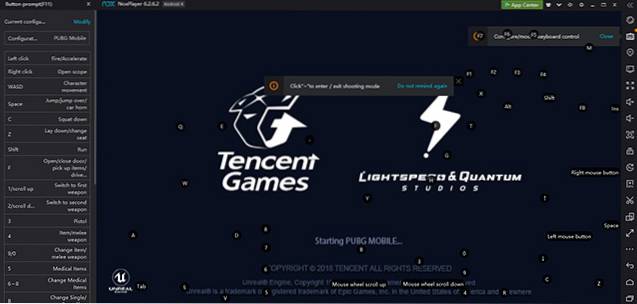
Funktioner
- Snabb och snuskig
Nox Player är den absolut snabbaste emulatorn jag har använt på länge. Om du någonsin har använt en emulator, skulle du veta hur irriterande det kan vara när din emulator har synlig ingångsfördröjning eller ramdroppar överallt du ser. Med Nox Player är allt som bara inte finns alls. Det är nästan som att använda en faktisk Android-enhet. Emulatorn är ganska snabb och i min användning hittade jag inga problem med dess lyhördhet, hastighet eller bara allmänna snappiness.
- Packad med funktioner
Några av de största nackdelarna med emulatorer inkluderar saker som det enkla faktum att de inte har en gyroskop, eller en accelerometer, GPS-åtkomst, och sånt. Så om du testar eller använder en app som beror på dessa saker, kommer det uppenbarligen inte att fungera. Med Nox Player får du alla dessa funktioner direkt till hands. Det finns en knapp för att simulera en skakning, ställ in en virtuell plats som den ska använda som din GPS-information för alla appar som behöver den.
- Perfekt för spel
Nox Player är perfekt för spel, och den kommer med funktioner som tillgodoser just det användningsfallet. Till att börja med får du förmågan att mappa tangentbordstangenterna för att peka på ingångarna i en app. Tillsammans med det har Nox Player en dedikerad knapp som låter dig mappa en kontrollknappar till ditt tangentbord för att använda kontroller med emulatorn också. Den levereras också med en inbyggd skärminspelare. Jag testade det och det fungerar riktigt bra; plus det använder OBS, och jag kan berätta för dig från personlig erfarenhet, OBS är en ganska solid applikation och det är fantastiskt att Nox använder det.
- Enkel APK-installation
Nox Player tillåter också användare att enkelt installera APK-filer. Du kan installera APK-filer med hjälp av dedikerad APK-knapp, men ännu bättre, du kan helt enkelt dra och släpp en nedladdad APK-fil från din dator in i emulatorn och den installeras bara! Det är riktigt coolt och det gör installationen av appar till en lek.
Använd fall
Även om du definitivt kan använda Nox för utvecklingsändamål, skulle jag inte rekommendera det. Till att börja med kör emulatorn Android 4.4 ur lådan (ja, förvånansvärt), vilket ändå betyder att om du använder någon av de nya API: erna i de nya versionerna av Android måste du gå till Multi-instansen chef i Nox Player och ställa in en ny emulator som kör antingen Android 5.1.1 eller Android 7.1.2. För spel är dock Nox Player helt klart den bästa emulatorn du kan prova. Dessutom, tack vare skärminspelaren, kan du till och med använda Nox Player för att spela Android-spel på din dator och strömma dem live på Twitch eller vart du vill. Nox är en starkt rekommenderad emulator för alla som vill spela Android-spel på sina Windows 10-system.
Fördelar och nackdelar:
Fördelar:
- Snabb och snygg prestanda
- Funktion packad
- Perfekt för spel
- Levereras med skärminspelare
Nackdelar:
- Kör Android 4.4 ur lådan, istället för nyare, tillgängliga versioner
Ladda ner
2. Genymotion
Genymotion är en annan riktigt bra app för att kolla om du vill använda några Android-appar på din Windows 10-dator. Det har mycket att göra för det, men det har sina egna problem.
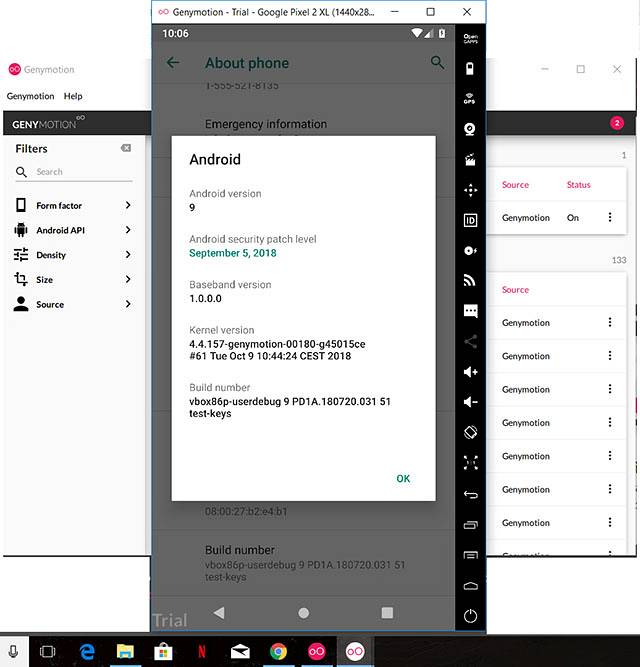
Funktioner
- Senaste versionerna av Android
När det gäller versionerna av Android som är tillgängliga att använda är Genymotion fantastisk. Det erbjuder virtuella enheter som kör allt från Android 4.1, hela vägen upp till Android Pie! Ja, du kan redan använda Android Pie på din Windows 10-dator även om din telefon inte har fått den ännu.
- Easy Gapps
Som standard kommer virtuella enheter som skapats på Genymotion med barebones. Det finns ingen Play Store heller, men om du vill ha det (och jag antar att du kommer att göra det) har Genymotion en snygg liten knapp som direkt installerar den perfekta versionen av Gapps för din virtuella enhet. Sedan kan du logga in på ditt Google-konto och installera alla appar du vill ha. Det är ganska bra.
- Fullt stöds av Android Studio
Om du är en utvecklare kommer den här funktionen att intressera dig - Genymotion stöds fullt ut av Android Studio, vilket betyder när du väl har ställt in en virtuell enhet i Genymotion kan du starta den från själva Android Studio. Detta kommer att göra det enklare att testa dina egna appar, för, låt oss inse det, emulatorn som följer med Android Studio är inte alls lika bra som Genymotion.
Använd fall
Genymotion är något Jag skulle rekommendera mer till utvecklare som en ersättning för emulatorn som följer med Android Studio. Emulatorn kan användas för att spela några avslappnade spel (PUBG och Free Fire installerar inte ens på den, förresten), men det finns ingångsfördröjningar och det gör ganska mycket spel värdelöst på den. För utvecklare är Genymotion dock en bra idé eftersom den har inbyggt stöd från Android Studio. Det här är bra att gå med om du är irriterad över den inbyggda virtuella enheten på Android Studio och letar efter något som kommer att fungera mycket bättre. Det finns en gratis testversion, men för att använda den för professionella ändamål måste du betala för en betald plan som börjar på $ 136 / år.
Fördelar och nackdelar:
Fördelar:
- Utmärkt gränssnitt
- Startar väldigt snabbt
- Native Android Studio-stöd
- Gapps installeras ganska enkelt
Nackdelar:
- Synlig ingångsfördröjning
- Behöver ett Genymotion-konto att använda
- Inte gratis för professionellt bruk
Ladda ner
3. MEmu
MEmu är ännu en emulator som du kan kolla in. Det finns en hel del att gilla med MEmu, inklusive det faktum att det installeras väldigt snabbt och låter dig hoppa direkt in med en virtuell enhet som är klar för dig. Du kan anpassa det hur du vill, och MEmu ger dig möjligheterna att välj mellan inställningar med låg prestanda till hög prestanda inställningar som du kan välja baserat på datorns specifikationer. Emulatorn levereras dock bara med Android 5.1, vilket är en bummel.
Som sagt så verkade nätverksuppsättningen för emulatorn som standard inte fungera för mig. Om du stöter på samma problem kan du alltid gå in i emulatorns nätverksinställningar och ändra den från NAT till 'Bridging'. Detta kommer att installera en extra drivrutin, och emulatorn använder i princip din dators WiFi-nätverk som sitt eget WiFi.
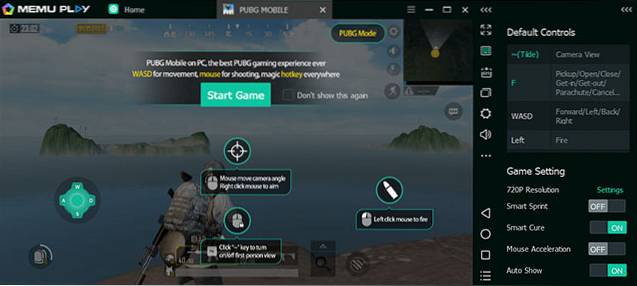
Funktioner
- Utbud av "förbyggda" emulatorer att välja mellan
En av de coolaste sakerna med MEmu är att den erbjuder en rad förbyggda emulatorer att välja mellan. Dessa inkluderar både surfplattor och smartphones, som Mi A1, Galaxy J7, smartphones från Oppo och mer. Det kan du självklart, anpassa och skapa en virtuell enhet som passar dina exakta preferenser, men det är fantastiskt att för personer som bara vill prova några appar kommer emulatorn ganska mycket förkonfigurerad.
- Psuedo-GPS och Shake
Om du testar en app, eller försöker en, som kräver att GPS är aktiverat, eller som tar ingångar i form av att skaka din enhet, har MEmu dig täckt. På samma sätt som Nox Player kommer emulatorn med
- Inbyggd skärminspelning
MEmu levereras också med en inbyggd skärminspelningsfunktion som kan spela in din emulatorskärm medan du kolla in en cool ny app, demonstrera din app för dina kunder eller när du tar tag i den kycklingmiddagen på PUBG Mobile och samlar dina legioner av fans. Inspelaren levereras med en massor av praktiska genvägar för att starta, pausa, återuppta och stoppa skärminspelning så att du inte behöver hoppa in i menyn varje gång. Du kan helt enkelt använda tangentbordet för att få det gjort.
- Installerar APK-filer
Om du redan har nedladdade APK-filer för de appar eller spel du vill kolla in, låter MEmu dig installera dem på din emulator väldigt snabbt. Du kan bara klicka på "APK" -knappen och välja den APK du vill installera från din dator.
Använd fall
MEmu är en söt solid emulator för nästan alla användningsfall du kan tänka dig. Det är bra för utvecklare eftersom det är så snabbt och snyggt, och det låter dig installera APK-filer sömlöst. Dessutom är det bra för spelare eftersom spel som PUBG Mobile installeras på det ganska enkelt, och du kan också spela in ditt spel med hjälp av inbyggda verktyg. Det är en ganska solid emulator att kolla in på Windows 10.
Fördelar och nackdelar:
Fördelar:
- Snabbt och snyggt
- Lätt att använda
- Inbyggd skärminspelning
- Stöder PUBG Mobile ur lådan
Nackdelar:
- Android 5.1 (Vad !?)
- Nätverk kan ge dig problem
Ladda ner
4. LDPlayer
LDPlayer är också en Android-emulator som du kan kolla in. Liknar de flesta andra emulatorer på den här listan, LDPlayer kommer laddad med funktioner och är ett ganska bra alternativ för att spela spel, eller att bara prova den appen du har haft ögonen på. LDPlayer är gratis att använda, vilket gör det till ett ganska solidt alternativ att prova, så länge du inte har något emot det har inte Play Store och ingen enkel Gapps-knapp (som i Genymotion). Det har dock en egen butik, och du kan hitta appar som PUBG Mobile, Instagram och WhatsApp på den.

Funktioner
- APK-stöd
Precis som de flesta andra emulatorer har LDPlayer också stöd för att installera APK-filer tack vare en praktisk APK-knapp som låter dig bläddra i APK-filer på din dator och installera dem i emulatorn. Så även om du stöter på en app som LD Store inte har kan du ladda ner dess APK och installera den i emulatorn.
- Inspelning av integrerad skärm
LDPlayer har också en egen skärminspelare som du kan använda för att spela in ditt spel eller för att visa upp en app. Skärminspelaren har dock inte kortkommandon som MEmus skärminspelare har, så du måste lita på att använda skärminspelningsmenyn för att starta eller stoppa skärminspelningar, vilket kan vara ganska besvärligt om du har blivit van vid till MEmus utmärkta kortkommandon.
- Fungerar direkt ur lådan
En av de coolaste sakerna med LDPlayer är att den fungerar direkt ur lådan. Det startar som en surfplatta som kör Android 5.1, men du kan enkelt anpassa skärmupplösningar, nätverksinställningar, genvägar, och mer från den praktiska inställningsikonen i sidofältet. Du kan också välja att köra en mobilemulator istället för en surfplatta om det är mer din stil.
- Stöd för gamepad
LDPlayer kommer med integrerat gamepad-stöd, så om du föredrar att spela spel med en kontroller kan du bara ansluta det till din dator och klicka på ikonen gamepad (i namnlisten) för att ställa in din gamepad för spel på emulatorn.
- Synkroniserare
Det här är något jag bara kan tänka mig att vara användbart för människor som testar appar under olika förhållanden. LD Player levereras med en inbyggd driftsynkroniserare som låter dig utföra synkroniserade operationer på en massa emulatorer samtidigt. Så du kan starta samma app på en massa olika emulatorer, simulera klick på olika emulatorer vid samma tid och mer. Det är en ganska nischfunktion, men om du behöver något sådant blir du glad att veta att LDPlayer har den här funktionen.
Använd fall
Medan LDPlayer definitivt kan användas för att testa en app du utvecklar, Jag rekommenderar det mer till spelare som vill spela smarttelefonspel på sin dator, eftersom LDPlayer bara verkar mer optimerad för just det användningsfallet. Men om du är en utvecklare och vill prova det kommer du att vara glad att veta att det stöder saker som simulerad skakning, pseudoplatser och mer.
Fördelar och nackdelar
Fördelar:
- Snabbt och snyggt
- Kör spel bra
- Inbyggd skärminspelare
- Stöd för gamepad
Nackdelar:
- Kör Android 5.1
- Har en massa konstiga marknadsförda appar
- Ingen Play Store och LD Store känns inte så trevlig eller välkomnande
Ladda ner
5. KOPlayer
KOPlayer är också ett ganska bra alternativ för alla som vill spela Android-spel på sin dator. Emulatorn kommer redo att användas omedelbart och kör Android 6.0.1, vilket kanske inte är en helt ny version av Android, men det är fortfarande bättre än vad de flesta emulatorer på den här listan erbjuder. KOPlayer har de flesta saker du hittar i andra emulatorer, men inte alla, och det ligger efter när det gäller saker som snäpphet, men inte så mycket. Emulatorn är gratis att använda, så att du bara kan ladda ner den och komma igång. Dessutom, om du inte gillar standardläget '' surfplatta '' som det startar i, kan du ändra inställningarna och gå med vilken upplösning du föredrar och till och med tilldela systemresurser till den som du tycker passar.
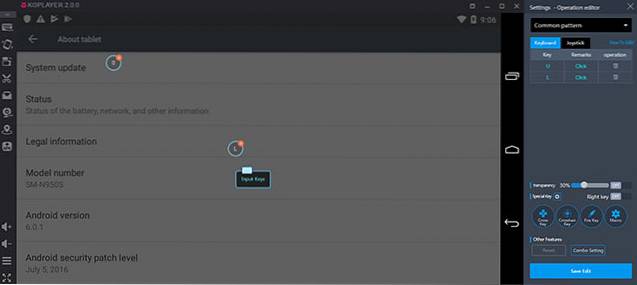
Funktioner:
- Fullt tangentbordssupport
KOPlayer kommer med fullt tangentbordsstöd, vilket betyder att du kan enkelt anpassa tangentbordskartläggningen för vilken app du vill. Du kan till och med skapa anpassade tangentbordskartläggningar om det inte finns några förinställningar, och att skapa dessa är super enkelt.
- Android 6.0.1
KOPlayer är en av få emulatorer som kör Android-versioner ovanför Lollipop, och det är definitivt en bra sak. Uppenbarligen kommer det inte att göra någon stor skillnad för dig om du bara försöker spela PUBG Mobile, men om du vill testa appar på olika API-nivåer är det något du skulle vara intresserad av.
- Pseudo GPS, Shake Simulator
Precis som de flesta andra emulatorer har KOPlayer också en knapp som enkelt låter dig tilldela en falsk GPS-plats, vilket kan vara till nytta för att testa appar som kräver GPS-ingångar. Dessutom finns det också en shakesimulator så att du kan simulera en enhetsskakning med bara ett enkelt tryck på en knapp.
- Stöd för gamepad
Om du är mer en Asphalt 9-älskare och vill spela den med en gamepad, kommer du gärna att veta att KOPlayer stöder också kontroller så att du helt enkelt kan ansluta en controller till din dator så fungerar KOPlayer med den, så att du kan spela dina favoritspel med en gamepad.
Använd fall
KOPlayer är en ganska anständig Android-emulator som kan användas av båda utvecklarna för att testa sina appar, tack vare funktioner som pseudo-GPS, shakesimulator och enkla APK-installationer, och av spelare eftersom det kommer med möjligheten att skapa anpassade tangentbordskartläggningar och stöder även spelkontroller. Men om du vill dela ditt spel över Twitch, borde du veta det KOPlayer har ingen inbyggd skärminspelare så du måste använda annan programvara för att spela in din skärm.
Fördelar och nackdelar
Fördelar:
- Android 6.0.1
- Anpassad tangentbordskartläggning
- Stöd för gamepad
- Fri
Nackdelar:
- Ingen inbyggd skärminspelare
- Känns inte alltid mycket lyhörd
Ladda ner
6. AndyOS
Om du letar efter en emulator som inte gör många saker, men gör vad den gör bra, är AndyOS en som du bör kolla in. Det erbjuder några snygga funktioner, inte minst är det faktum att det går ganska smidigt. Dessutom är det igång Android 7.1.2 Nougat vilket definitivt är ett plus. Det är också gratis och låter dig göra det mesta av det du vill ha det (utom PUBG Mobile, av någon konstig anledning).
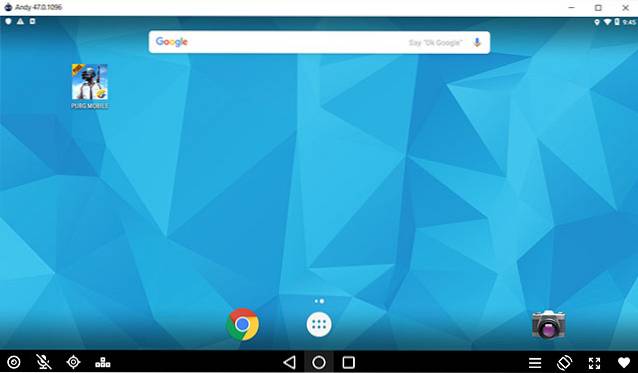
Funktioner:
- Webbkamerasupport
AndyOS levereras med stöd för din dators eller bärbara webbkamera. Detta kan vara till nytta om du någonsin behöver ta en bild av dig själv, eller om du strömmar ditt spel och också vill visa dina reaktioner.
- GPS-stöd
AndyOS ger också stöd för GPS, vilket innebär att istället för att använda en pseudoplats i appar som behöver GPS kan du faktiskt använda din egen plats. Oroa dig inte, du kan inaktivera detta eller till och med ställa in en annan plats manuellt om det är vad du vill.
- Tangentbordskartläggning
AndyOS kanske inte kör PUBG Mobile för tillfället, men det är en mycket populär emulator bland fans av Clash of Clans och Clash Royale, och med det inbyggda verktyget för tangentbordsmappning kan du ladda ner snabbt tangentbordskartor för en massa spel. Det finns en enorm lista med spel som keymapper-konfigurationer är tillgängliga.
Använd fall
Det enda användningsfall som jag skulle rekommendera AndyOS för är att spela andra spel än PUBG Mobile. Om du är utvecklare, skulle du ha det bättre med någon annan emulator på den här listan (som Genymotion). För spelare, men särskilt för spelare som vill använda en gamepad, är AndyOS ett ganska solidt alternativ. Det kan köra några av de mest populära strategispelen som Clash of Clans, tillsammans med spel som Dumb Ways to Die.
Fördelar och nackdelar
Fördelar:
- Snabbt och snyggt
- Kör Android 7.1.2 Nougat
- Stöd för gamepad
- Webbkamerasupport
Nackdelar:
- Stöder inte PUBG Mobile
- Ingen inbyggd skärminspelare
Ladda ner
7. Android-x86
Android-x86 är inte så mycket en Android-emulator, som den är en Android ROM som är utformad för att fungera på x86-enheter (till exempel Intel-drivna datorer). Jag har använt Android-x86 under en tid, och det är faktiskt ett ganska bra alternativ om du vill köra Android på din dator, men anledningen till att det är här i slutet av listan är helt enkelt att att installera det är inte det enklaste där ute, jämfört med dessa andra emulatorer. Du måste ladda ner ISO-filen för Android-x86, skapa en virtuell maskin i Virtual Box och sedan ändra VM-inställningarna för att använda ISO-filen för att starta upp så att du faktiskt kan installera Android på den. Men annars fungerar Android-x86 ganska jävligt bra, och den är uppdaterad till Android Oreo, vilket är ganska fantastiskt.
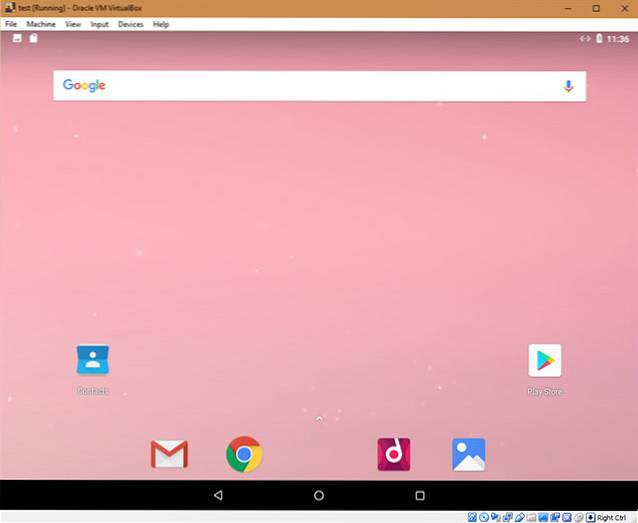
Funktioner
- Full Android-upplevelse
Eftersom Android-x86 i grunden är Android som körs på x86-enheter, erbjuder den ganska mycket en fullständig Android-upplevelse, och den går tillräckligt bra. Jag försökte Android Oreo build, som är den senaste tillgängliga, och jag märkte några svar på problem, men totalt sett är det en ganska solid port och en som du definitivt kan använda för att kolla in Android-appar.
- Bluetooth-stöd
Android-x86 stöder Bluetooth-anslutningar (om din dator har Bluetooth-funktionalitet), vilket betyder att du ganska mycket kan ansluta vilken Bluetooth-enhet som helst till din Android-x86-emulator och använda den med den.
Använd fall
jag skulle föreslå Android-x86 mer för utvecklare och mindre för spelare, främst för att det inte är så snyggt som en spelorienterad emulator borde vara, så att spela spel på Android-x86, även om det är helt möjligt, kommer inte att vara den mest tillfredsställande upplevelsen. Plus, ROM stöder saker som Bluetooth, ALSA-ljud, och andra saker som utvecklare kanske vill testa sina appar med. Det är definitivt mer inriktat på utvecklargemenskapen.
Fördelar och nackdelar
Fördelar:
- Ganska mycket Android som körs direkt på x86 (hur coolt är det?)
- Bluetooth, ALSA, V4l2 kamerastöd osv
- Helt gratis
- Android 8.0 Oreo
Nackdelar:
- Kräver mer installation än de flesta emulatorer där ute
- Inte lämpligt för spel
- Känns inte som de mest snygga alternativen där ute
Ladda ner
Bonus: Android Studios emulator
Slutligen, om du letar efter en officiell emulator från Google, finns det en som ingår i Android Studio - IDE som används av utvecklare för att bygga Android-appar. Det är inte det mest slutanvändarvänliga alternativet där ute. Till att börja med måste du installera Android Studio, vilket kommer att visa sig vara värdelöst för dig som konsument om du inte vill utveckla Android-appar, och sedan finns det faktum att den inbyggda emulatorn i Android Studio är otroligt långsam att ladda. Även med hårdvaruacceleration aktiverad kan Android Studios emulator vara en smärta i nacken. Som sagt, om du vill ha en Google-utvecklad emulator är det ditt enda alternativ.
Kolla in det
SE ÄVEN: 4 bästa Android-emulatorer för Mac du borde försöka
Kör Android på Windows 10 med dessa emulatorer
Det var de 7 bästa Android-emulatorerna för Windows 10. Jag har försökt att inkludera alla typer av emulatorer på den här listan, inklusive några som är inriktade på spel och andra som är inriktade på utvecklare. Jag har också nämnt funktionerna, fördelarna och nackdelarna och till och med de användningsfall som jag hittade dessa emulatorer bäst för, så att du enkelt kan fatta ditt beslut. Så vilken av dessa emulatorer gillar du bäst och vad är ditt huvudsakliga användningsfall? Låt mig veta i kommentarerna nedan.
 Gadgetshowto
Gadgetshowto

![Microsofts livepresentation misslyckas från Win 98 till Tablet PC [videor]](https://gadgetshowto.com/storage/img/images/microsofts-live-presentation-fail-from-win-98-to-tablet-pc-[videos].jpg)

